Correction de l’erreur DRIVER PAGE FAULT IN FREED SPECIAL POOL
Récemment, de nombreux utilisateurs de Windows 10 se seraient plaints d’un problème BSOD (écran bleu de la mort) qui provoque l’erreur DRIVER PAGE FAULT IN FREED SPECIAL POOL.C’est l’une des erreurs les plus courantes et peut être déclenchée par plusieurs problèmes matériels et logiciels.
Trouvez et réparez automatiquement les erreurs de Windows grâce à l'outil de réparation de PC
Reimage est un excellent outil de réparation qui détecte et répare automatiquement différents problèmes du système d'exploitation Windows. Avoir cet outil protégera votre PC contre les codes malveillants, les défaillances matérielles et plusieurs autres bugs. En outre, cela vous permet également d'utiliser votre appareil au maximum de ses capacités et de ses performances.
- Étape 1: Télécharger l'outil de réparation et d'optimisation des PC (Windows 11, 10, 8, 7, XP, Vista - Certifié Microsoft Gold).
- Étape 2: Cliquez sur "Démarrer l'analyse" pour trouver les problèmes de registre de Windows qui pourraient être à l'origine des problèmes du PC.
- Étape 3: Cliquez sur "Réparer tout" pour résoudre tous les problèmes.
Certaines des causes notées incluent des pilotes défectueux, des fichiers système corrompus, des composants matériels ou des conflits dus à des applications antivirus ou tierces.En tenant compte de toutes les causes possibles, nous avons compilé une liste de 9 correctifs qui vous aideront à vous débarrasser de l’erreur DRIVER PAGE FAULT IN FREED SPECIAL POOL.
Comment corriger l’erreur « DRIVER PAGE FAULT IN FREED SPECIAL POOL » ?
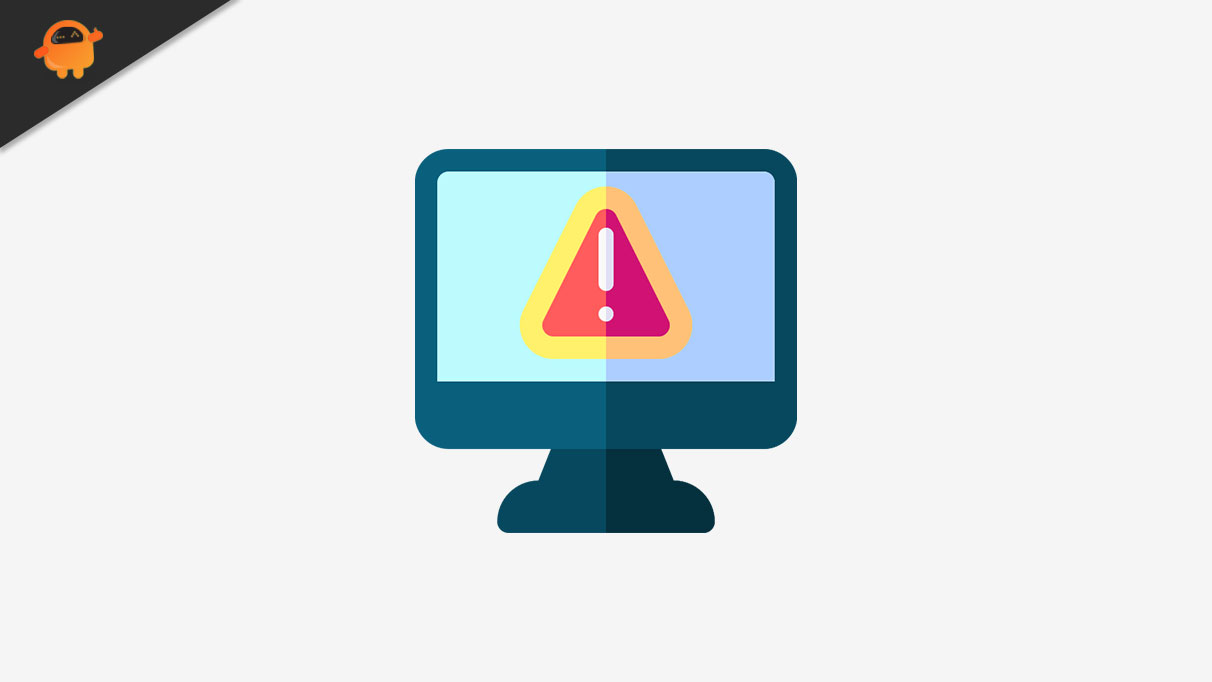
CORRECTIF1: exécutez l’utilitaire de résolution des problèmes matériels:
Windows 10 est l’une des meilleures versions de Windows, qui propose des dépanneurs intégrés.Ces dépanneurs sont utiles pour résoudre plusieurs types d’erreurs matérielles et logicielles, y compris les erreurs BSOD.Ainsi, ici pour résoudre l’erreur DRIVER_PAGE_FAULT_IN_FREED_SPECIAL_POOL, envisagez d’exécuter l’utilitaire de résolution des problèmes matériels.Pour ce faire, suivez les étapes ci-dessous:
- Tout d’abord, accédez à la barre de recherche du bureau, tapez Paramètres et lancez la fenêtre Paramètres.
- Maintenant, dans la fenêtre Paramètres, accédez à Mise à jour et sécurité.
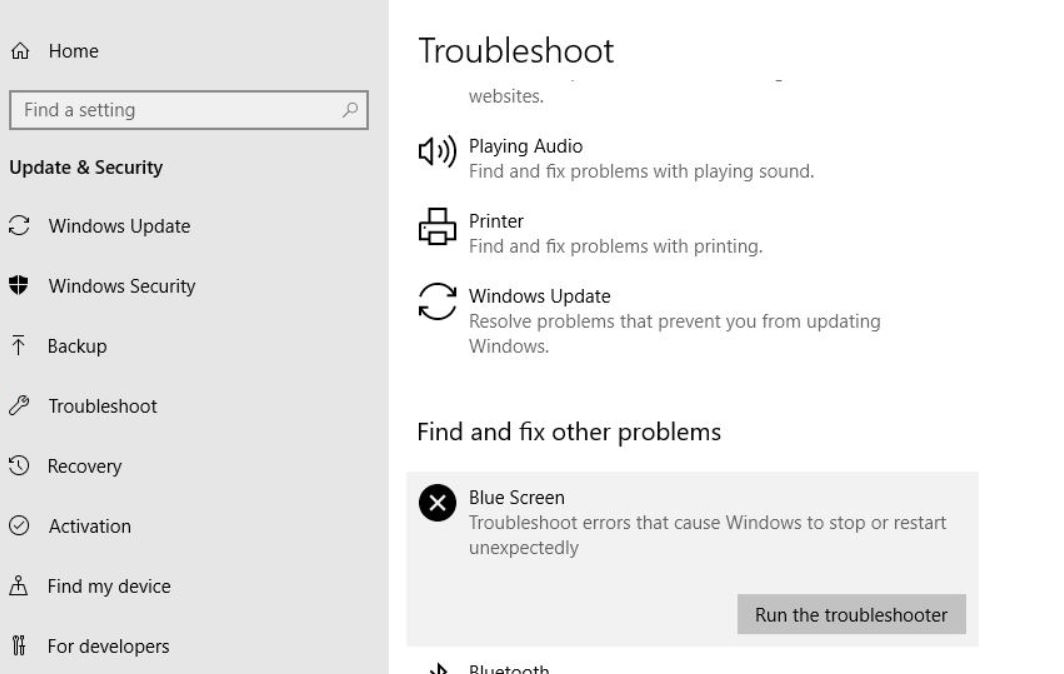
- Ici, dans le menu du volet de gauche, accédez à Dépannage, puis dans le menu du volet de droite, cliquez sur BSOD, puis cliquez sur l’onglet Exécuter l’utilitaire de résolution des problèmes.
- Suivez les instructions à l’écran pour terminer le processus de dépannage.
CORRECTIF2: exécutez l’analyse SFC:
L’erreur DRIVER_PAGE_FAULT_IN_FREED_SPECIAL_POOL peut également être le résultat de fichiers système corrompus.Ainsi, pour baliser cette possibilité, le meilleur recours ici est de lancer le scan SFC.Pour ce faire, suivez les étapes ci-dessous:
- Tout d’abord, accédez à la barre de recherche du bureau, tapez « cmd » et lancez la fenêtre d’invite de commande.Assurez-vous de le lancer avec un accès administrateur.

- Maintenant, dans la fenêtre d’invite de commande, tapez « sfc/scannow », puis appuyez sur Entrée.Ladite commande se traitera d’elle-même et recherchera les fichiers système corrompus et leurs solutions possibles.S’il en trouve, la commande résoudra le problème automatiquement.
- Une fois le processus terminé, fermez la fenêtre d’invite de commande et redémarrez votre ordinateur.
CORRECTIF3: exécutez l’analyse DISM:
L’analyse DISM est une solution puissante qui peut vous aider à résoudre l’erreur DRIVER_PAGE_FAULT_IN_FREED_SPECIAL_POOL ou d’autres erreurs BSOD.Ainsi, nous vous recommandons d’exécuter l’analyse DISM. Pour ce faire, suivez les étapes ci-dessous:
Remarque: Ici, vous pouvez exécuter l’analyse avec la méthode standard ou avec le support d’installation de Windows.Ici, les deux sont expliqués ci-dessous:
La méthode standard:
- Tout d’abord, accédez à la barre de recherche du bureau, tapez « cmd » et lancez l’invite de commande. Assurez-vous de le lancer avec un accès administrateur.
- Maintenant, dans la fenêtre d’invite de commande, tapez ou copiez + collez la commande suivante, puis appuyez sur Entrée.
DISM /En ligne /Cleanup-Image /RestoreHealth
- Laissez le processus de numérisation se dérouler tout seul.Une fois cela fait, redémarrez votre ordinateur et vérifiez si cela a aidé ou non.
La méthode du support d’installation de Windows.
- Tout d’abord, insérez le support d’installation de Windows.
- Maintenant, à partir du menu Démarrer, lancez la fenêtre d’invite de commande avec un accès administrateur, comme expliqué.
- Dans la fenêtre d’invite de commande, tapez ou copiez + collez les commandes suivantes, puis appuyez sur Entrée.
dism /en ligne /cleanup-image /scanhealth
dism /en ligne /cleanup-image /restorehealth
- Tapez ou copiez + collez la commande suivante, puis appuyez à nouveau sur Entrée.
DISM /Online /Cleanup-Image /RestoreHealth /source:WIM:X:SourcesInstall.wim:1 /LimitAccess
Remarque:Ici, remplacez la valeur de X par la lettre du lecteur monté avec l’installation de Windows10.
Enfin, lorsque le processus est terminé, redémarrez votre ordinateur et vérifiez s’il a aidé à résoudre l’erreur DRIVER_PAGE_FAULT_IN_FREED_SPECIAL_POOL ou non.
FIX 4: Mettez à jour Windows 10 et tous vos pilotes:
L’une des meilleures résolutions qui peuvent vous aider à vous débarrasser de l’erreur DRIVER_PAGE_FAULT_IN_FREED_SPECIAL_POOL consiste à installer les dernières mises à jour de Windows 10.Selon de nombreux utilisateurs, à chaque nouvelle mise à jour, Windows lance des correctifs de sécurité et des fonctionnalités améliorées qui résolvent éventuellement la plupart des erreurs matérielles et logicielles, y compris ladite erreur BSOD.Pour le processus de mise à jour, suivez les étapes ci-dessous,
- Tout d’abord, allez dans la barre de recherche Windows, tapez « mise à jour Windows » et appuyez sur Entrée. Il lancera la fenêtre Paramètres.

- Ensuite, dans la fenêtre Paramètres, dans le volet de droite, sélectionnez l’option Rechercher les mises à jour et laissez-la traiter.Votre système recherchera automatiquement la dernière mise à jour disponible et l’installera sur votre ordinateur.
De plus, en attendant avec la dernière mise à jour de Windows 10, l’installation de la mise à jour disponible pour tous vos pilotes est essentielle et recommandée.Les pilotes sont utilisés pour la communication avec le matériel, et si les pilotes ne fonctionnent pas bien, l’utilisateur peut voir l’erreur BSOD ou ne pas être en mesure d’utiliser le fonctionnement lié à ces pilotes.Maintenant, pour mettre à jour tous vos pilotes:
- Accédez au site Web du fabricant du matériel et téléchargez les derniers pilotes.
Remarque:Conformément à certains des utilisateurs concernés, considérez d’abord le pilote de l’adaptateur sans fil.Faire de même a aidé beaucoup d’utilisateurs.
- Ou, vous pouvez également installer automatiquement les derniers pilotes avec les outils tiers dédiés disponibles en ligne.
CORRECTIF5: Réinitialiser Windows10:
La réinitialisation de Windows 10 efface tous les fichiers indésirables et les erreurs de votre système, comme une installation propre.Dans ce cas, l’erreur DRIVER_PAGE_FAULT_IN_FREED_SPECIAL_POOL est causée par un problème lié au logiciel; il est alors conseillé de réinitialiser le Windows 10.
Remarque : Lors de la réinitialisation de Windows 10, il est recommandé d’effectuer une sauvegarde de tous les fichiers importants appartenant à la partition C.
Avant de commencer le processus de réinitialisation, vous auriez besoin d’un lecteur flash USB amorçable avec Windows 10 dessus.Il est facile de créer la même chose à l’aide de l’outil de création de médias.
Pour le processus de réinitialisation, suivez les étapes ci-dessous:
- Tout d’abord, commencez par redémarrer votre ordinateur plusieurs fois pendant la séquence de démarrage pour démarrer le mode de réparation automatique.
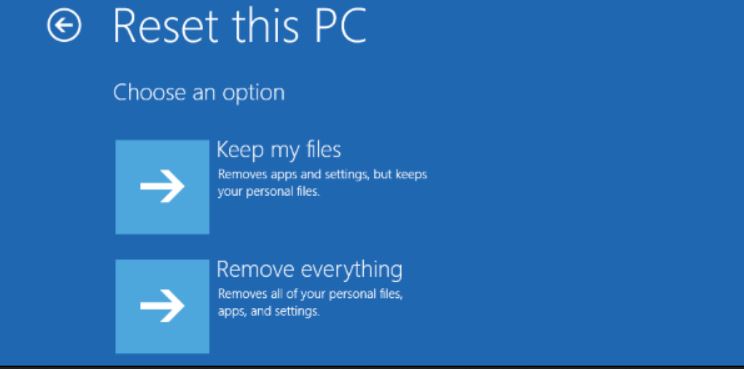
- Naviguez maintenant vers le chemin suivant, Dépannage -> Réinitialiser ce PC -> Tout supprimer. (Ici, il vous sera peut-être demandé d’insérer le support d’installation de Windows 10. Si oui, assurez-vous de faire de même).
- Sélectionnez maintenant les options suivantes Uniquement le lecteur sur lequel Windows est installé > Supprimer simplement mes fichiers, puis cliquez sur Réinitialiser.
- Suivez toutes les instructions sur votre écran afin de terminer le processus.
- Une fois que vous avez terminé, l’erreur DRIVER_PAGE_FAULT_IN_FREED_SPECIAL_POOL sera résolue.
FIX 6: Supprimez les logiciels problématiques:
Plusieurs applications et logiciels peuvent provoquer l’erreur DRIVER_PAGE_FAULT_IN_FREED_SPECIAL_POOL en raison de divers conflits.Ainsi, parfois, il est conseillé de supprimer le logiciel problématique lui-même afin de se débarrasser de ladite erreur.
Dans quelques-uns des cas notés, c’est soit le pare-feu, soit le logiciel antivirus tiers qui est responsable du déclenchement de ladite erreur.Ici, l’utilisateur doit désinstaller le logiciel problématique ou, à la fois, tous les logiciels tiers en général.
FIX 7: Utilisez un outil de réparation:
La correction des erreurs BSOD similaires à l’erreur DRIVER_PAGE_FAULT_IN_FREED_SPECIAL_POOL peut devenir une tâche difficile et longue à la fois.Si vous ne souhaitez pas passer par un processus fastidieux et recherchez une solution rapide, vous pouvez utiliser un outil de réparation dédié.
Il existe plusieurs outils de réparation dédiés disponibles en ligne qui sont conçus pour remplacer les éléments qui peuvent provoquer une erreur BSOD.Ces outils aident à créer un point de restauration avant le début de la réparation et vous permettent facilement de restaurer la version précédente de votre système en cas de problème.
FIX 8: mettez à jour le firmware de votre SSD:
Les utilisateurs qui ont leur Windows 10 installé sur SSD (disques SSD) rencontrent souvent l’erreur DRIVER_PAGE_FAULT_IN_FREED_SPECIAL_POOL en raison d’un micrologiciel obsolète.Et selon les utilisateurs qui en ont souffert, la mise à jour du micrologiciel du SSD les a aidés à résoudre ladite erreur.
Remarque : La mise à jour du micrologiciel du SSD est une méthode très avancée et si vous n’en êtes pas sûr, envisagez de vous connecter avec des professionnels de l’informatique pour la même chose.Toute mauvaise étape peut facilement causer des dommages insolubles au SDD.
De plus, avant de commencer le processus de mise à jour, il est conseillé de sauvegarder tous vos fichiers et données importants.
FIX 9: Vérifiez si votre matériel fonctionne correctement:
Si aucun des correctifs mentionnés ci-dessus n’a fonctionné pour vous, il peut s’agir de l’un des matériels à l’origine de l’erreur DRIVER_PAGE_FAULT_IN_FREED_SPECIAL_POOL.Ici, dans un tel cas, il est conseillé de vérifier d’abord tous les composants matériels, y compris l’adaptateur réseau, le disque dur, la carte graphique, la carte mère et autres, et de confirmer s’ils fonctionnent correctement ou non.Si ce n’est pas le cas, envisagez de les changer.
Pendant ce temps, vérifiez également la RAM et testez les modules de RAM les uns après les autres jusqu’à ce que vous trouviez celui qui est défectueux.De plus, parfois, la réinstallation de la RAM peut également résoudre le problème.
Ce sont tous les correctifs possibles qui vous aideront à résoudre l’erreur DRIVER_PAGE_FAULT_IN_FREED_SPECIAL_POOL au plus vite.Tous ont été essayés, testés et éprouvés et ont aidé de nombreux utilisateurs souffrants.
À la fin de cet article, nous espérons que vous trouverez toutes les informations mentionnées ci-dessus utiles et pertinentes.Si vous avez des questions ou des commentaires, veuillez écrire le commentaire dans la zone de commentaire ci-dessous.
